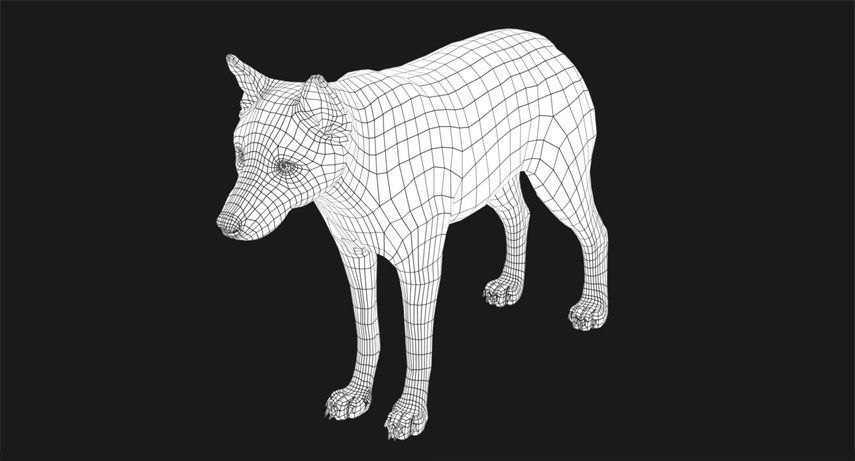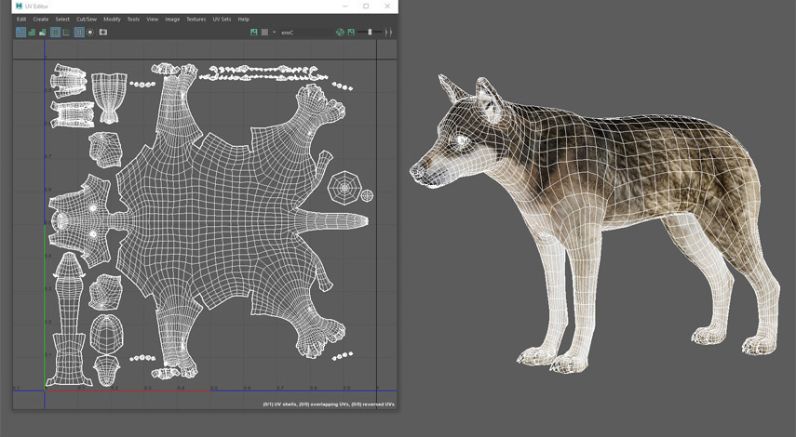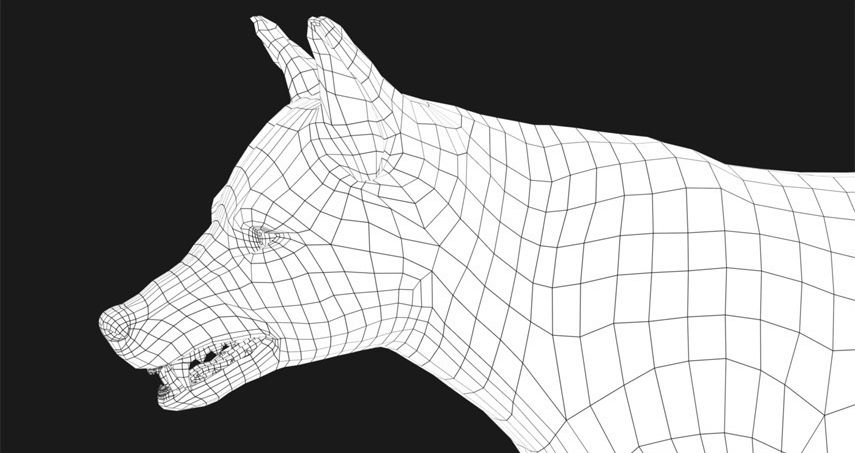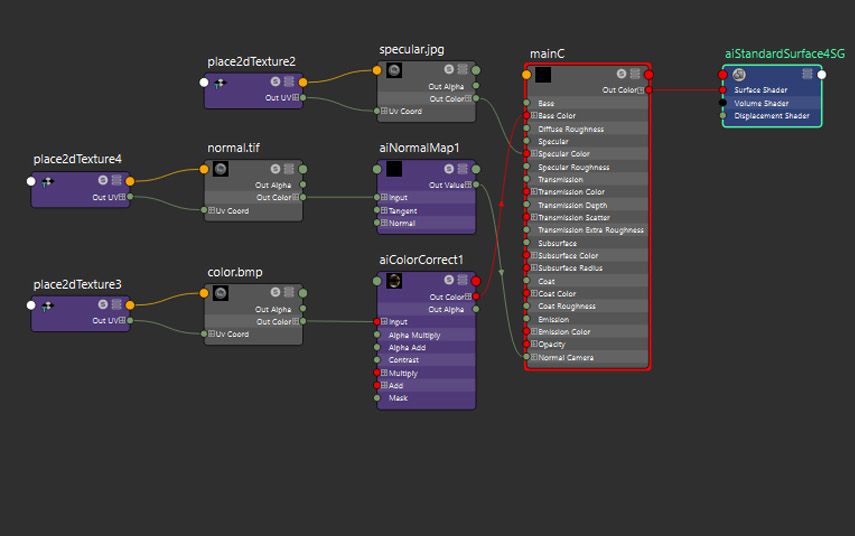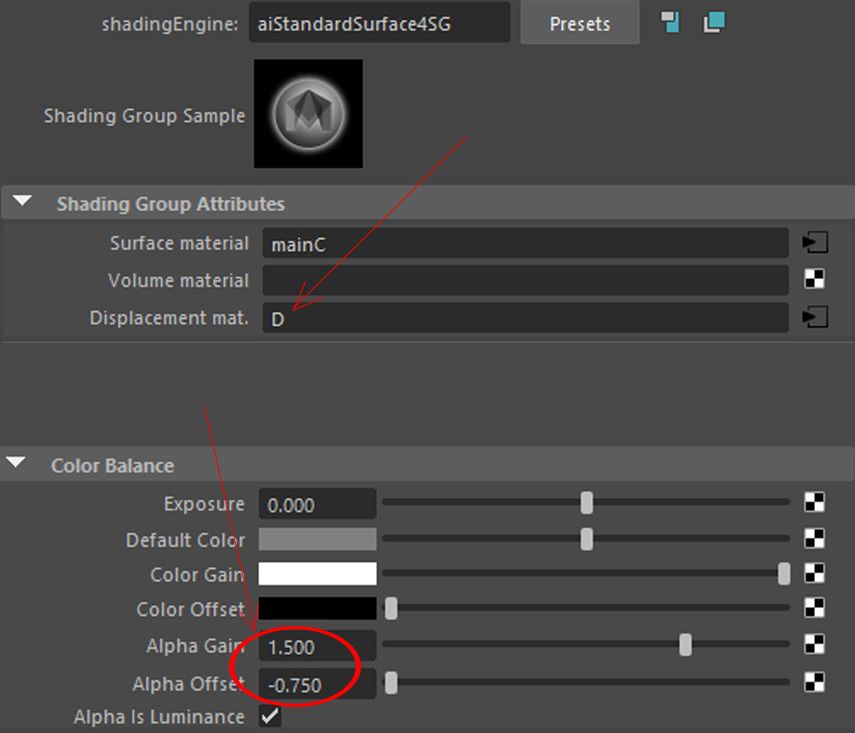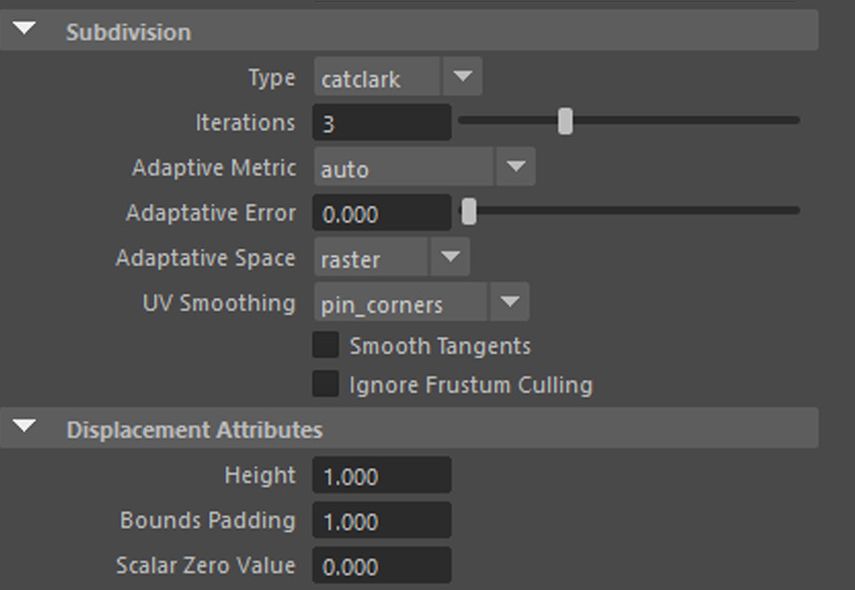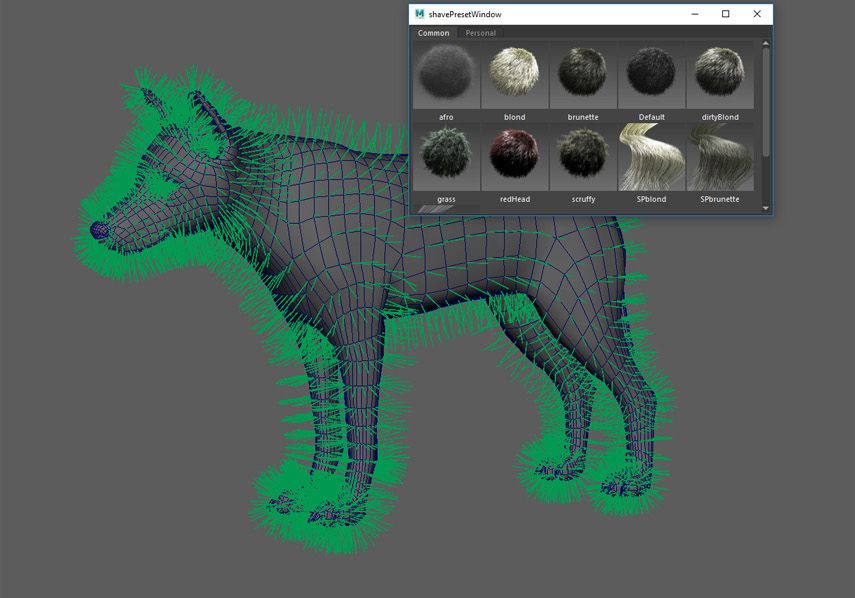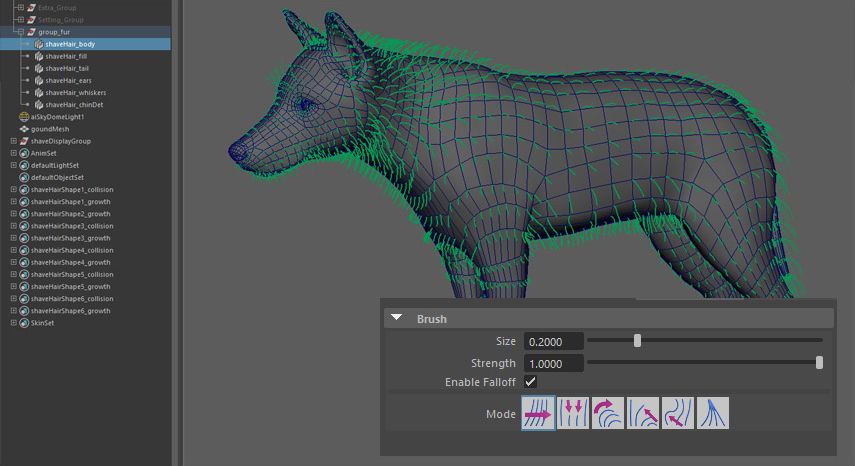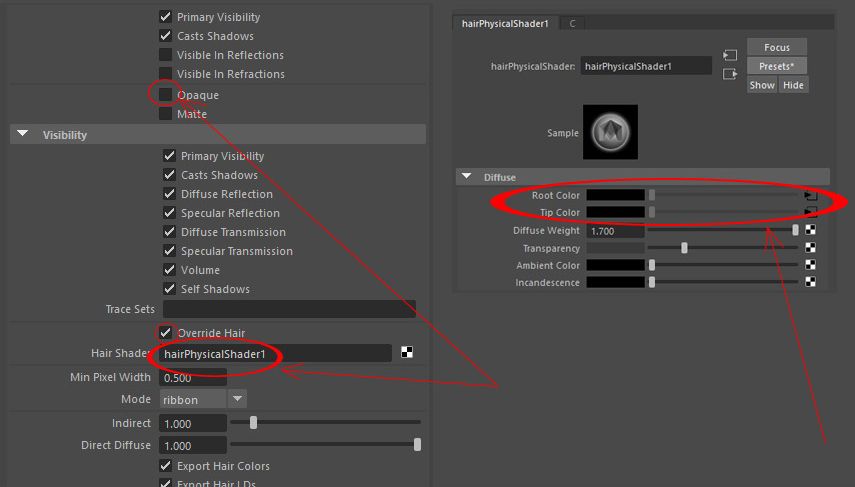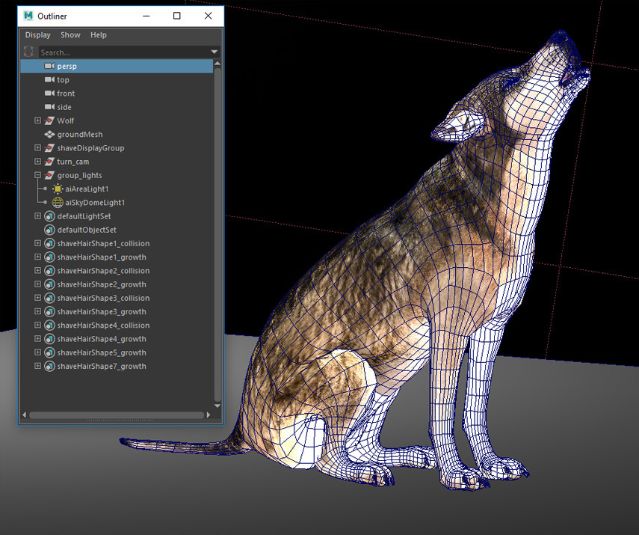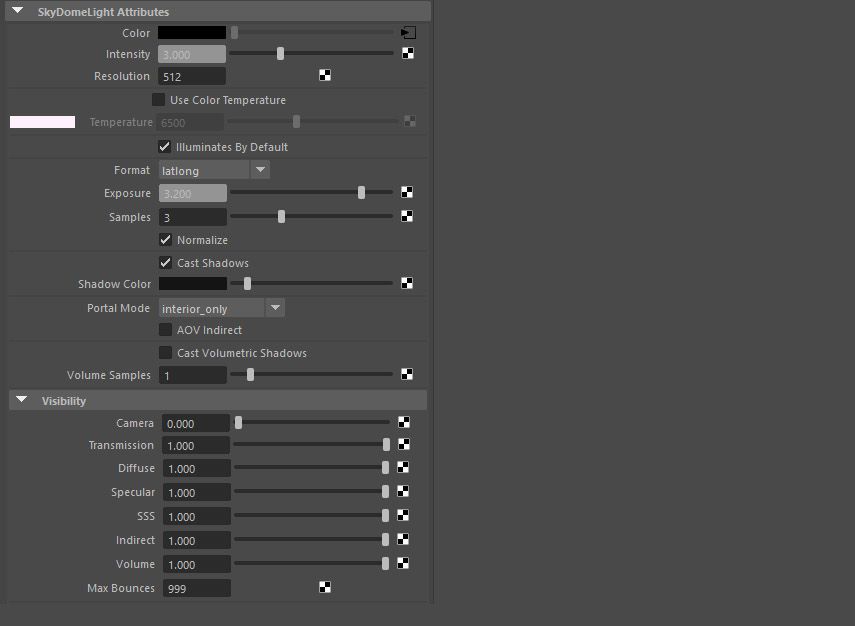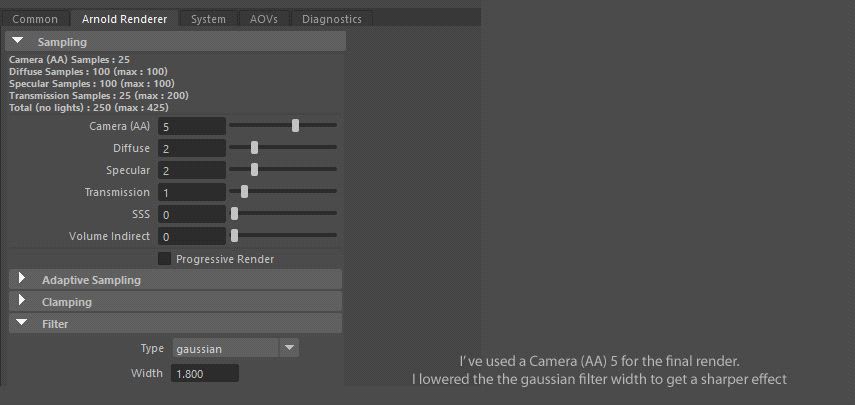Cách tạo ra hoạt cảnh 3D hình ảnh tiếng sói đang hú trên mặt trăng trong Maya
Mang vai diễn con sói hú cổ điển ở định dạng 3D, Massimo Righi cho chúng ta biết về cách anh ấy tạo ra sinh vật CG của mình từ tạo hình trong Maya đến dựng hình trong Arnold.
TẠO MÔ HÌNH
Tôi đã sử dụng cách tiếp cận mô hình đa giác. Bắt đầu với một mặt phẳng, tôi đùn các cạnh, cố gắng làm theo một hình ảnh tham chiếu. Đầu tiên, tôi làm phần đầu, sau đó là phần còn lại của cơ thể. Tôi luôn tạo một nửa lưới trước và nhân đôi nó sau đó.
Việc mở bao bì bằng tia UV luôn tốn thời gian, nhưng phải được thực hiện đúng cách để đảm bảo có được kết cấu tốt. Tôi đã chỉ định một bản đồ kiểm tra cho lưới để có kết quả tốt hơn và sử dụng các phép chiếu phẳng cho các phần lưới khác nhau, luôn bắt đầu từ phần đầu. Công cụ duy nhất tôi sử dụng là các lệnh ‘cut and sew’ và ‘unfold’.
Tiếp theo, tôi tạo một vài hình dạng pha trộn để kiểm tra mô hình.
Tôi cần mức độ chia nhỏ cao hơn để làm nổi bật một số chi tiết trong Mudbox, đặc biệt là ở những phần không bị lông thú che phủ, chẳng hạn như miệng và răng. Tiếp theo, tôi tạo mô hình trong Mudbox và trích xuất bản đồ bình thường và dịch chuyển.
TẠO RA CÁC KẾT CẤU
Đối với các kết cấu, tôi sử dụng Photoshop và Mudbox. Tôi đã sử dụng cùng một bản đồ cho da và lông thú.
Tôi quyết định rằng 8k là một kích thước đủ tốt cho những gì tôi đang cố gắng đạt được.
Trong Photoshop, tôi bắt đầu tạo các kết cấu bằng máy tính bảng Wacom. Điều này dẫn đến sự kết hợp giữa ảnh và tranh vẽ tay. Tôi đã sử dụng công cụ sao chép cũng như các dải tùy chỉnh, luôn chuyển đổi giữa Maya và Photoshop trong khi chạy kết xuất thử nghiệm để kiểm tra xem các kết cấu sẽ hoạt động như thế nào trên mô hình. Sau khi hài lòng với công việc Photoshop, đã đến lúc chuyển mô hình vào Mudbox và điều chỉnh các đường nối được tạo bởi các cạnh nơi tia UV bị cắt trong quá trình lập bản đồ.
TẠO RA CÁC ĐỔ BÓNG TRÊN BỀ MẶT
Đối với công cụ đổ bóng bề mặt, tôi sử dụng Bề mặt chuẩn Ai. Tiếp theo, tôi kết nối bản đồ màu, đặc tả và bình thường. Tôi đã tạo một nút Bản đồ bình thường Ai và liên kết nó với đầu vào máy ảnh bình thường khi đổ bóng.
Tôi cũng sử dụng nút Ai Color Correct chỉ trong trường hợp tôi cần điều chỉnh trực tiếp màu gốc, cho phép tôi tăng hoặc giảm độ tương phản hoặc độ bão hòa cho nó mà không cần phải quay lại giữa Maya và Photoshop.
Tôi đã kết nối bản đồ dịch chuyển với nút Shading Engine của công cụ đổ bóng da và điều chỉnh cân bằng màu kết cấu cho phù hợp. Ví dụ: nếu độ lợi Alpha là 1,0, thì Chênh lệch phải là một nửa âm của giá trị độ lợi Alpha, do đó nó là -0,5. Tôi đã chạy một vài thử nghiệm để tìm ra giá trị phù hợp và đã thử nghiệm với hai giá trị 1,5 và -0,75. Tôi cũng đảm bảo đã chọn hộp ‘Alpha is Luminance’.
Để hiển thị bản đồ dịch chuyển, tôi phải vào tab hình dạng chính và thêm các lần lặp lại cho mục Subdivision (phần Arnold mô tả hình dạng của con sói). Tôi cũng phải sử dụng loại bộ lọc catclark và tăng chiều cao dịch chuyển lên 1.000
TẠO LÔNG (CẮT VÀ CẮT TÓC)
Đối với lông, tôi đã sử dụng chức năng ‘Cạo râu và Cắt tóc’ của Joe Alter.
Tôi đã chọn lưới sói và tạo nút Cạo râu chính.
Tiếp theo, tôi tạo một kết cấu màu đen và trắng và gán nó vào tab ‘cut’ của nút Shave. Điều này sẽ thúc đẩy bề mặt nơi các sợi tóc nguyên thủy sẽ phát triển. Màu trắng sẽ là lông trong khi màu đen sẽ là da và các đặc điểm của sói. Bản đồ toàn màu trắng ngoại trừ mũi, đầu ngón tay / móng tay, bên trong miệng và mắt sẽ toàn màu đen.
Sau đó, tôi tạo một bản đồ thang độ xám và gán nó vào tab mật độ cạo. Bản đồ này tương tự như bản đồ cắt, ngoại trừ tôi đã thêm một số gradient màu xám nơi tôi cần lông bớt rậm hơn, chẳng hạn như phần giữa đầu mũi, để tránh chuyển đổi đột ngột.
Tôi cũng chải lông bằng công cụ Brush Tool. Tôi di chuyển xung quanh mô hình, kiểm tra mọi bộ phận, điều chỉnh lên xuống và cắt tỉa những phần tóc sơ khai – giống như một thợ cắt tóc vậy!
Tôi lặp lại quy trình cho các nốt lông khác như râu, đuôi, tai, v.v.
Tôi đã sử dụng Hair Physical Shader làm shader cho lông. Tôi cũng liên kết nó với Hair Shader trong phần Arnold của nút Shave. Điều quan trọng cần nhớ là chọn hộp “Override Hair” và bỏ chọn “Opacity” để tạo độ trong suốt tự nhiên cho tóc.
Tôi đã gán bản đồ màu cho tab gốc và đầu tab Diffuse và cũng liên kết dịch chuyển được tạo trong Mudbox với tab Di chuyển nút cạo.
Để có được kết quả tốt, có một số giá trị cần được kiểm tra và điều chỉnh, chẳng hạn như “Clumps” và “flyaway.”
Đối với các đám, tôi tạo bản đồ thang độ xám để giảm độ mạnh của đám trên vùng mặt / mũi và ở một số bộ phận khác như cẳng chân / bàn chân nơi có lông ngắn hơn. Sau đó tôi đã gán bản đồ cho tab Cường độ tạo khối.
Cuốn bay cũng là một cách tuyệt vời để tạo độ phồng và xoăn cho tóc.
CHIẾU SÁNG MÀN HÌNH
Với vai trò là ánh sáng chính, tôi sử dụng hình ảnh HDR áp dụng cho Arnold Ai Skydome Light. Tôi cũng đã thêm một Ánh sáng Khu vực Ai để phá vỡ độ phẳng chiếu sáng.
Tôi đặt giá trị máy ảnh trở lại 0 trong phần Visibility và tạo một nút Ai Ray Switch Arnold và gán nó cho môi trường (tab Arnold render). Nút đó sẽ xác định màu nền.
Để tạo bóng của con sói trên mặt đất, tôi tạo một mặt phẳng đa giác đơn giản và chỉ định công cụ đổ bóng Ai Shadow Matte Arnold cho nó. Hãy nhớ bỏ chọn giá trị “mờ đục” trong hình dạng chính của mặt phẳng vì chúng ta chỉ có thể nhìn thấy bóng chứ không phải lưới.
KIỂM TRA MÔ HÌNH VÀ TẠO MỘT SỐ VỊ TRÍ
Khi tôi đã hài lòng với bộ lông, tôi tạo một vài tư thế nhanh chóng để kiểm tra cách bộ lông hoạt động, điều chỉnh vị trí và cường độ ánh sáng.
Cuối cùng, tôi chọn tư thế ngồi và hú – đó là dáng vẻ cổ điển, mang tính biểu tượng của loài sói và tôi luôn yêu thích nó.
RENDERING TRONG ARNOLD
Một Máy ảnh (AA5) đã được sử dụng cho lần kết xuất cuối cùng. Tôi đã giảm chiều rộng bộ lọc gaussian để có hiệu ứng sắc nét hơn.
Bên cạnh các card đồ họa GTX 1080Ti và RTX 2080 Ti hiện nay iRender đã ra mắt người dùng các gói card cấu hình cao hơn từ NVIDIA RTX 3080 và 3090 với hiệu suất render tăng lên mạnh mẽ. Không phải xếp hàng dài chờ mua card, giờ đây với chi phí chỉ bằng một cốc cà phê bạn đã có hàng giờ trải nghiệm hiệu suất ren mạnh mẽ từ những dòng card hot nhất thị trường hiện tại. Đăng kí ngay tại đây để trài nghiệm miễn phí dịch vụ của chúng tôi. iRender rất vui khi được đồng hành cùng các dự án của bạn.
Nguồn: Autodesk.com